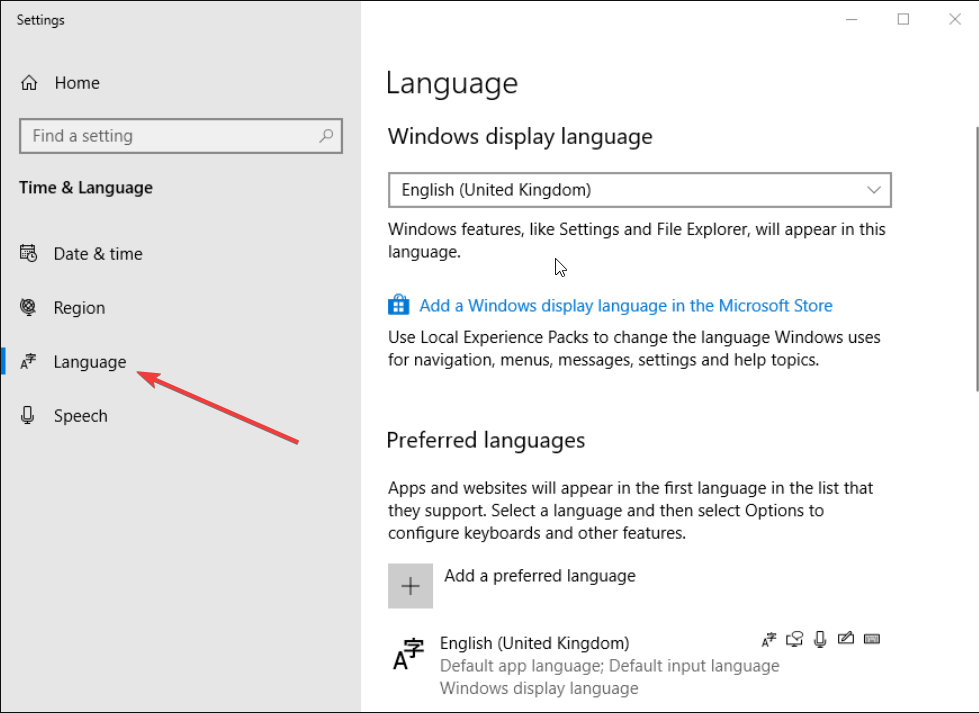გამოიყენეთ ეს გადაწყვეტილებები RSAT-ის წარმატებით დასაყენებლად
- თუ RSAT არ არის დაინსტალირებული თქვენს Windows 10 კომპიუტერზე, ეს შეიძლება იყოს Windows-ის განახლებასთან დაკავშირებული რაიმე ძირითადი პრობლემის გამო.
- შეამოწმეთ, გაქვთ თუ არა თქვენს კომპიუტერზე დაინსტალირებული ინგლისური (შეერთებული შტატების) ენის პაკეტი.
- ასევე, შეგიძლიათ სცადოთ შეცვალოთ რეესტრის გასაღები თქვენს კომპიუტერში ამ პრობლემის გადასაჭრელად.
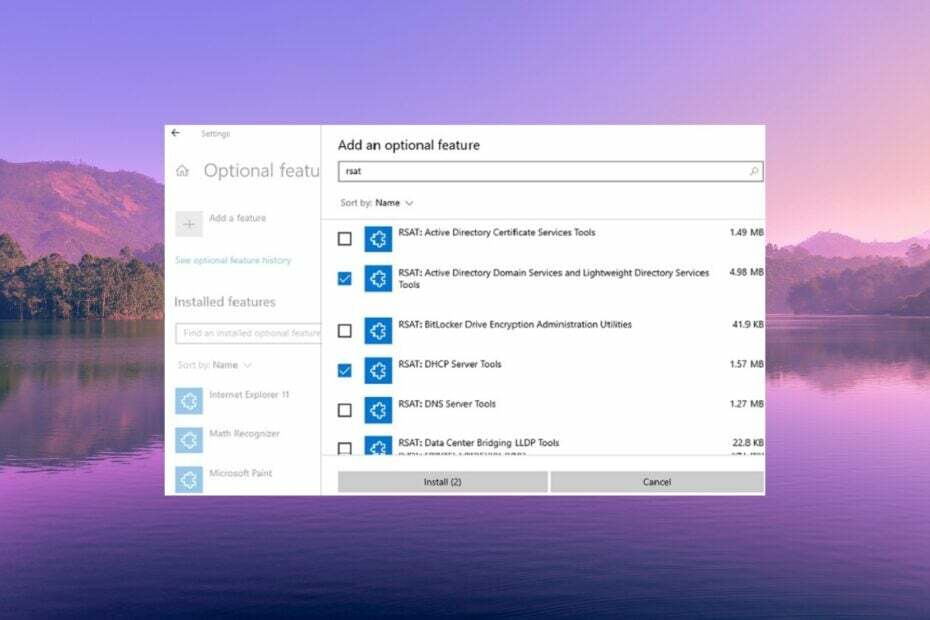
Xდააინსტალირეთ ჩამოტვირთვის ფაილზე დაწკაპუნებით
- ჩამოტვირთეთ Fortect და დააინსტალირეთ თქვენს კომპიუტერზე.
- დაიწყეთ ხელსაწყოს სკანირების პროცესი მოძებნეთ კორუმპირებული ფაილები, რომლებიც თქვენი პრობლემის წყაროა.
- დააწკაპუნეთ მარჯვენა ღილაკით დაიწყეთ რემონტი ასე რომ, ხელსაწყოს შეუძლია დაიწყოს ფიქსაციის ალგორითმი.
- Fortect ჩამოტვირთულია 0 მკითხველი ამ თვეში.
თუ თქვენ ხართ IT ადმინი, მაშინ იცით RSAT-ის მნიშვნელობა. RSAT ან დისტანციური სერვერის ადმინისტრირების ხელსაწყოებით, IT ადმინისტრატორს შეუძლია დისტანციურად მართოს Windows Server-ის როლები და მახასიათებლები კლიენტის აპარატიდან.
იმ შემთხვევაში, თუ RSAT ინსტალაცია თქვენს კომპიუტერზე ვერ ხერხდება, შემდეგ ის აფერხებს IT ადმინისტრატორის დავალებას. ამ სახელმძღვანელოში, ჩვენ გაჩვენებთ სხვადასხვა მეთოდებს Windows 10-ზე RSAT-ის არ ინსტალაციის პრობლემის მოსაგვარებლად. მოდით შევამოწმოთ გადაწყვეტილებები.
რა არის RSAT?
როგორც უკვე განვმარტეთ, RSAT-ის გამოყენებით, IT ადმინისტრატორებს შეუძლიათ დისტანციურად მართონ Windows Server-ის როლები და ფუნქციები. გაითვალისწინეთ, რომ RSAT არ შეიძლება დაინსტალირდეს Windows-ის მთავარ ან სტანდარტულ გამოცემებზე.
თქვენ უნდა გქონდეთ Windows კლიენტის ოპერაციული სისტემის Professional ან Enterprise გამოცემები. RSAT-ში Windows 10-ისთვის, ყველა ინსტრუმენტი ჩართულია ნაგულისხმევად.
RSAT ან დისტანციური სერვერის ადმინისტრაცია ხელსაწყოები მოიცავსსერვერის მენეჯერი, MMC (Microsoft Management Console), და Windows PowerShell cmdlet მოდულები, რომლებიც შეიძლება გამოყენებულ იქნას როლებისა და ფუნქციების სამართავად, რომლებიც გაშვებულია დისტანციურ სერვერებზე.
როგორ მოვაგვარო RSAT-ს Windows 10-ის დაინსტალირების პრობლემა?
მოწინავე გადაწყვეტილებების გამოყენებამდე, მოდით გავიაროთ მარტივი გადაწყვეტილებები და ვიმედოვნებთ, რომ პრობლემა საბოლოოდ მოვაგვაროთ.
- თქვენ უნდა სცადოთ თქვენი კომპიუტერის გადატვირთვა, რადგან ეს შეიძლება იყოს დროებითი გაუმართაობა, რის გამოც RSAT არ არის დაინსტალირებული Windows 10-ზე.
- დარწმუნდით, რომ თქვენს კომპიუტერში დაინსტალირებული გაქვთ Windows-ის განახლების უახლესი ვერსია, რადგან ის დაგეხმარებათ გამოასწოროთ ძირითადი შეცდომები, რომლებიც წარმოდგენილი იყო განახლების წინა ვერსიაში.
ექსპერტის რჩევა:
სპონსორირებული
კომპიუტერის ზოგიერთი პრობლემის მოგვარება რთულია, განსაკუთრებით მაშინ, როდესაც საქმე ეხება დაკარგული ან დაზიანებული სისტემის ფაილებსა და Windows-ის საცავებს.
დარწმუნდით, რომ გამოიყენეთ სპეციალური ინსტრუმენტი, როგორიცაა ფორტექტი, რომელიც დაასკანირებს და ჩაანაცვლებს თქვენს გატეხილ ფაილებს მათი ახალი ვერსიებით მისი საცავიდან.
თუ ზემოხსენებულმა გადაწყვეტილებმა არ მოაგვარა პრობლემა, მოდით გადავიდეთ მოწინავე გადაწყვეტილებები პრობლემის მოსაგვარებლად.
1. დააინსტალირეთ RSAT PowerShell-ის გამოყენებით
- დააჭირეთ გაიმარჯვე გასახსნელად გასაღები ვარსკვლავიt მენიუ.
- აკრიფეთ Windows PowerShell და გახსენით როგორც ადმინისტრატორი.
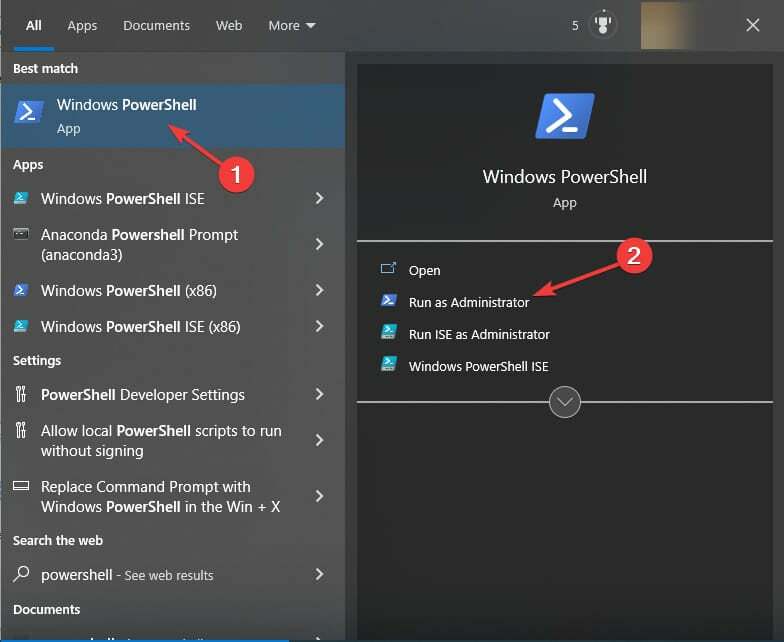
- ჩაწერეთ ქვემოთ მოცემული ბრძანება და დააჭირეთ შედი იცოდეთ რომელი RSAT კომპონენტია დაინსტალირებული თქვენს კომპიუტერზე.
Get-WindowsCapability -Name RSAT* -Online | Select-Object -Property DisplayName, State
- კონკრეტული ხელსაწყოების დასაყენებლად, თქვენ უნდა აკრიფოთ ქვემოთ მოცემული ბრძანება. მაგალითად, თუ გსურთ დაამატოთ რეკლამის მართვის ინსტრუმენტები, უნდა აკრიფოთ ქვემოთ მოცემული ბრძანება და დააჭიროთ შედი.
Add-WindowsCapability –online –დასახელება Rsat. Მოქმედი დირექტორი. DS-LDS.Tools~~~~0.0.1.0 - თქვენს Windows 10 კომპიუტერზე RSAT-ის სხვა კომპონენტების დასაყენებლად, ქვემოთ მოცემულია ბრძანებების სია, რომელთა შესრულებაც შეგიძლიათ.
- Add-WindowsCapability –online –დასახელება Rsat. Dns. ინსტრუმენტები~~~~0.0.1.0
- დამატება-WindowsCapability -ონლაინ -სახელი Rsat. ფაილსერვისები. ინსტრუმენტები~~~~0.0.1.0
- დამატება-WindowsCapability -ონლაინ -სახელი Rsat. ჯგუფის პოლიტიკა. მენეჯმენტი. ინსტრუმენტები~~~~0.0.1.0
- დამატება-WindowsCapability -ონლაინ -სახელი Rsat. IPAM.კლიენტი. ინსტრუმენტები~~~~0.0.1.0
- დამატება-WindowsCapability -ონლაინ -სახელი Rsat. LLDP.Tools~~~~0.0.1.0
- დამატება-WindowsCapability -ონლაინ -სახელი Rsat. ქსელის კონტროლერი. ინსტრუმენტები~~~~0.0.1.0
- დამატება-WindowsCapability -ონლაინ -სახელი Rsat. NetworkLoadBalancing. ინსტრუმენტები~~~~0.0.1.0
- დამატება-WindowsCapability -ონლაინ -სახელი Rsat. BitLocker. აღდგენა. ინსტრუმენტები~~~~0.0.1.0
- დამატება-WindowsCapability -ონლაინ -სახელი Rsat. სერთიფიკატის სერვისები. ინსტრუმენტები~~~~0.0.1.0
- დამატება-WindowsCapability -ონლაინ -სახელი Rsat. DHCP.Tools~~~~0.0.1.0
- დამატება-WindowsCapability -ონლაინ -სახელი Rsat. FailoverCluster. მენეჯმენტი. ინსტრუმენტები~~~~0.0.1.0
- დამატება-WindowsCapability -ონლაინ -სახელი Rsat. დისტანციური წვდომა. მენეჯმენტი. ინსტრუმენტები~~~~0.0.1.0
- დამატება-WindowsCapability -ონლაინ -სახელი Rsat. დისტანციური სამუშაო მაგიდა. სერვისები. ინსტრუმენტები~~~~0.0.1.0
- დამატება-WindowsCapability -ონლაინ -სახელი Rsat. სერვერის მენეჯერი. ინსტრუმენტები~~~~0.0.1.0
- დამატება-WindowsCapability -ონლაინ -სახელი Rsat. ფარავდა. VM.Tools~~~~0.0.1.0
- დამატება-WindowsCapability -ონლაინ -სახელი Rsat. StorageMigration Service. მენეჯმენტი. ინსტრუმენტები~~~~0.0.1.0
- დამატება-WindowsCapability -ონლაინ -სახელი Rsat. StorageReplica. ინსტრუმენტები~~~~0.0.1.0
- დამატება-WindowsCapability -ონლაინ -სახელი Rsat. SystemInsights. მენეჯმენტი. ინსტრუმენტები~~~~0.0.1.0
- დამატება-WindowsCapability -ონლაინ -სახელი Rsat. მოცულობის გააქტიურება. ინსტრუმენტები~~~~0.0.1.0
- დამატება-WindowsCapability -ონლაინ -სახელი Rsat. WSUS.Tools~~~~0.0.1.0 - RSAT-ის მხოლოდ დაკარგული კომპონენტების დასაყენებლად, გაუშვით ქვემოთ მოცემული ბრძანება.
Get-WindowsCapability -Name RSAT* -Online | სადაც სახელმწიფო -EQ არააწმყო | Add-WindowsCapability – ონლაინ
- მასშტაბირების შეცდომის კოდი 10002: რა არის და როგორ გამოვასწოროთ იგი
- რა არის Uiwatchdog.exe და როგორ გამოვასწოროთ მისი სისტემის შეცდომები
- გამოსწორება: PowerPoint-მა აღმოაჩინა პრობლემა კონტენტთან დაკავშირებით
2. შეცვალეთ UseWUServer რეესტრის გასაღები
- დააჭირეთ გაიმარჯვე + რ გასაღებები გასახსნელად გაიქეცი დიალოგი.
- ტიპი რეგედიტი და დააჭირეთ შედი.
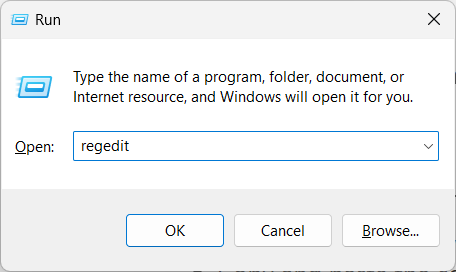
- გადადით ქვემოთ მოცემულ გზაზე და დააჭირეთ შედი.
HKEY_LOCAL_MACHINE\SOFTWARE\Policies\Microsoft\Windows\WindowsUpdate\AU
- ორჯერ დააწკაპუნეთ გამოიყენეთ WUServer გასაღები მარჯვენა მხარეს.
- შეცვალეთ მნიშვნელობა 0 და დააწკაპუნეთ კარგი.
- გამოდით რეესტრის რედაქტორიდან და გადატვირთეთ კომპიუტერი.
ჩვენმა რამდენიმე მკითხველმა შეძლო Windows 10-ზე RSAT-ის არ ინსტალაციის პრობლემის გადაჭრა UseWUServer კლავიშის უბრალოდ გამორთვით. ინსტალაციის დასრულების შემდეგ, თქვენ უნდა დააბრუნოთ UseWUServer გასაღების მნიშვნელობა 1-ზე.
თუ UseWUServer რეესტრის გასაღები დაყენებულია 1-ზე, ის ნაგულისხმევად დააყენებს ავტომატურ კონფიგურაციას განახლებები სერვერის გამოსაყენებლად, რომელიც მუშაობს Software Update Services და ხელს უშლის მას Windows-ის გამოყენებას განახლება.
3. დააინსტალირეთ ამერიკული ინგლისური პაკეტი თქვენს სისტემაზე
- დაჭერა გაიმარჯვე + მე გასაღებები გასახსნელად პარამეტრები მენიუ.
- Დააკლიკეთ დრო და ენა მარცხენა სარკმელზე.
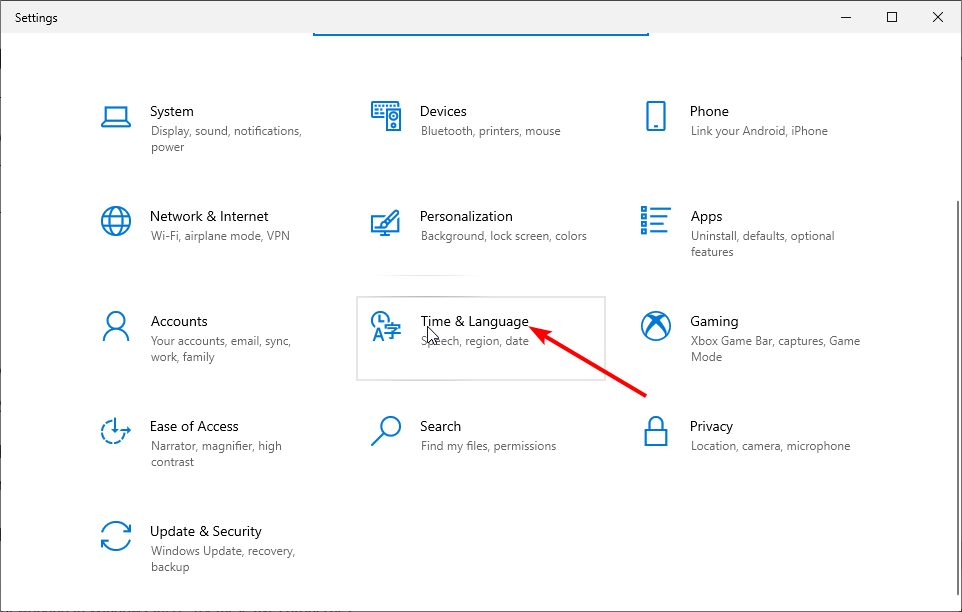
- Დააკლიკეთ Ენა.
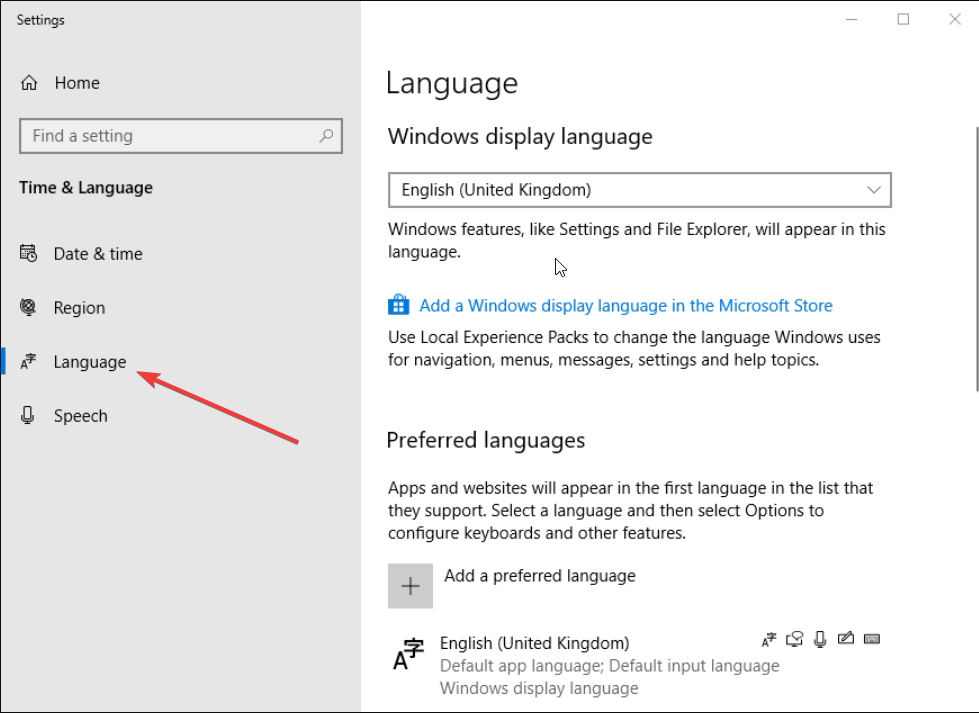
- დამატება ინგლისური (აშშ).
- ინგლისური (შეერთებული შტატები) ქვეშ ნახავთ ხელმისაწვდომი ენის პაკეტი.

- Დააკლიკეთ Პარამეტრები და ჩამოტვირთეთ ენის პაკეტი.
- გადატვირთეთ კომპიუტერი.
ზოგიერთმა მომხმარებელმა განაცხადა, რომ ინგლისური (შეერთებული შტატები) ენის პაკეტის დაყენება მათ Windows 10 კომპიუტერზე დაეხმარა მათ Windows 10-ზე RSAT-ის დაუინსტალირების პრობლემის მოგვარებაში.
თუ ზემოთ მოყვანილი გადაწყვეტილებები არ დაგვეხმარა, მაშინ გირჩევთ Windows 10-ის გადატვირთვას. მიჰყევით ჩვენს სახელმძღვანელოში მითითებულ ნაბიჯებს უსაფრთხოდ გადატვირთეთ თქვენი Windows 10 კომპიუტერი და შემდეგ სცადეთ დააინსტალიროთ RSAT თქვენს კომპიუტერში.
ჩვენ გვაქვს სახელმძღვანელო, რომელიც განმარტავს, თუ როგორ შეგიძლიათ დააინსტალირეთ RSAT Windows 11-ზე მხოლოდ 3 მარტივი ნაბიჯის გამოყენებით.
მოგერიდებათ შეგვატყობინოთ ქვემოთ მოცემულ კომენტარებში, რომელმა ზემოხსენებულმა გადაწყვეტამ მოაგვარა Windows 10-ზე RSAT-ის დაინსტალირების პრობლემა.
ჯერ კიდევ გაქვთ პრობლემები?
სპონსორირებული
თუ ზემოხსენებულმა წინადადებებმა არ გადაჭრა თქვენი პრობლემა, თქვენს კომპიუტერს შეიძლება შეექმნას Windows-ის უფრო სერიოზული პრობლემები. ჩვენ გირჩევთ აირჩიოთ ყოვლისმომცველი გადაწყვეტა, როგორიცაა ფორტექტი პრობლემების ეფექტურად გადასაჭრელად. ინსტალაციის შემდეგ, უბრალოდ დააწკაპუნეთ ნახვა და შესწორება ღილაკს და შემდეგ დააჭირეთ დაიწყეთ რემონტი.